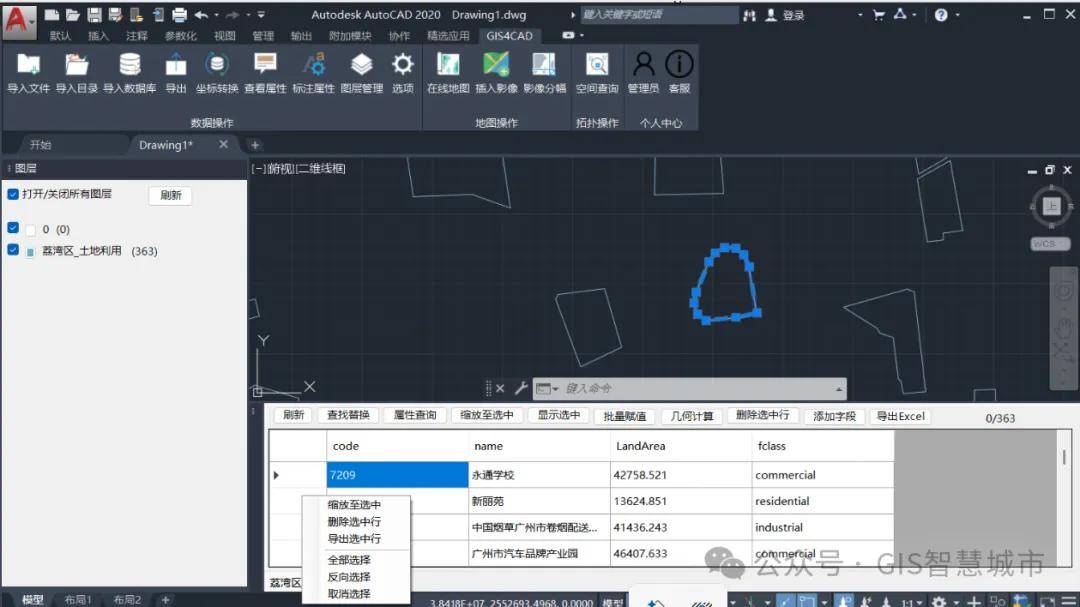借助GIS4CAD插件,可以在AutoCAD中像ArcGIS一样管理GIS属性表,包括:添加字段、查找替换、属性查询、批量赋值、几何计算、导出Excel等一系列实用功能,广泛应用于建库汇交等各种GIS数据管理场景。使用GIS4CAD,不懂GIS专业软件的测绘员、制图员,也能快速进行GIS建库管理,提升自我价值。
方法/步骤
- http://www.geosaas.com/download/gis4cad.exe (如何安装 GIS4CAD插件?),安装成功后在AutoCAD菜单栏的最后会多出一组GIS4CAD菜单项。
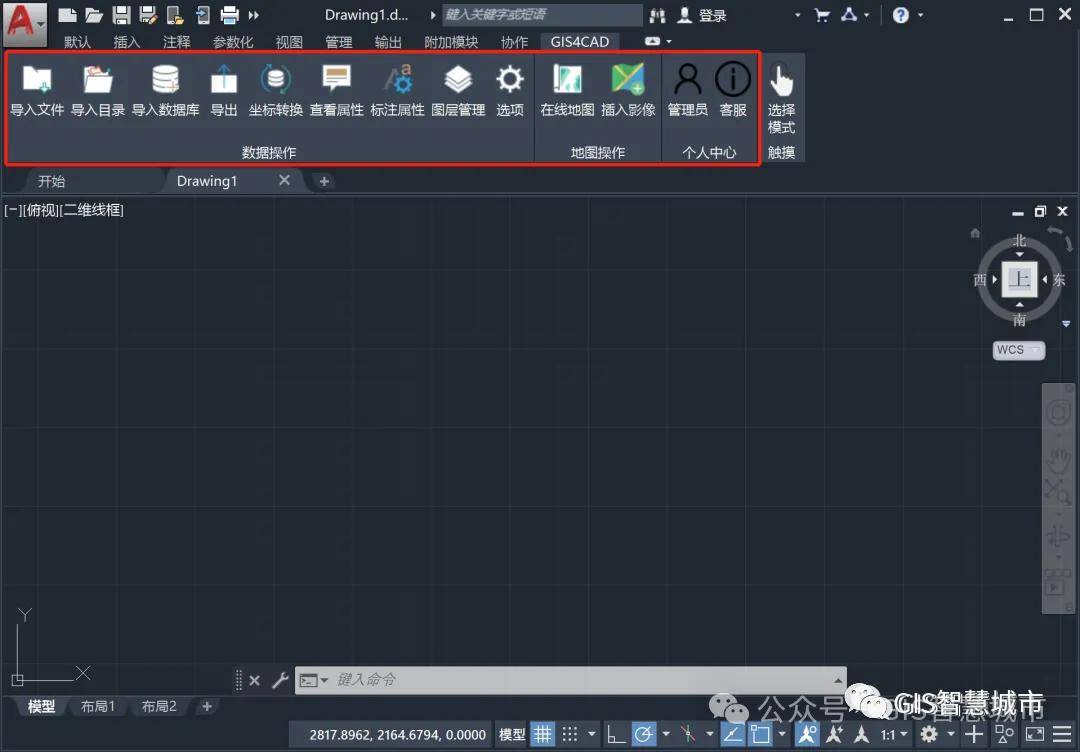
2.在GIS4CAD菜单上,打开“图层管理”面板;

3.在图层上右击,选择“显示属性表”,打开相应图层的属性表;
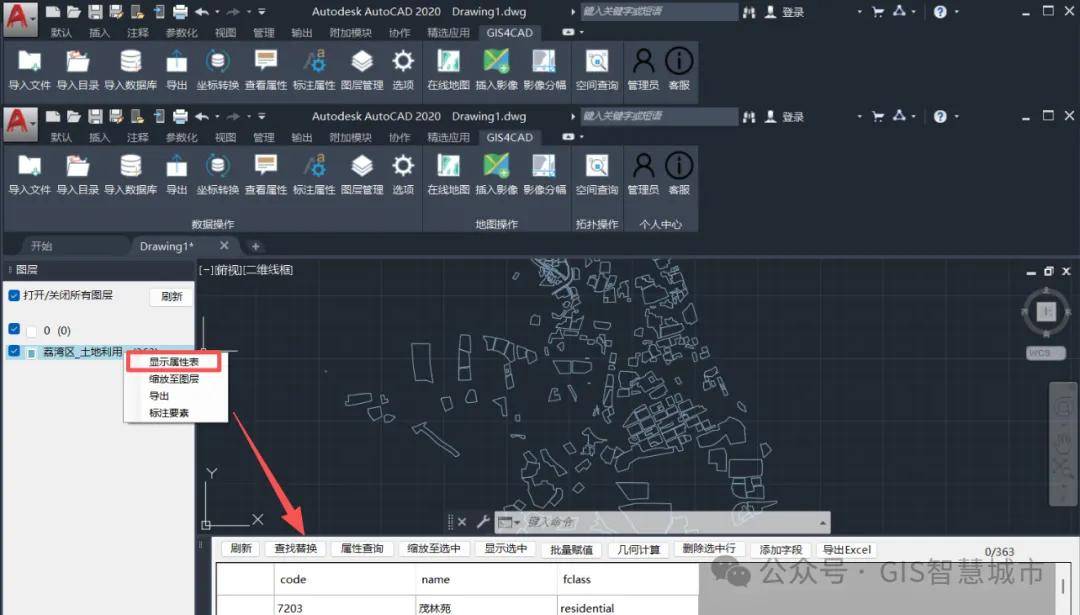
4.“双击定位”功能:在属性表的某条记录上双击,可以定位到对应的图形;

5.“查找替换”功能:点击“查找替换”按钮,打开窗口,输入查找内容,点击“查找下一个”按钮,属性表会定位到相应的记录上;输入替换内容,点击“替换”按钮,可以替换相应的的内容;
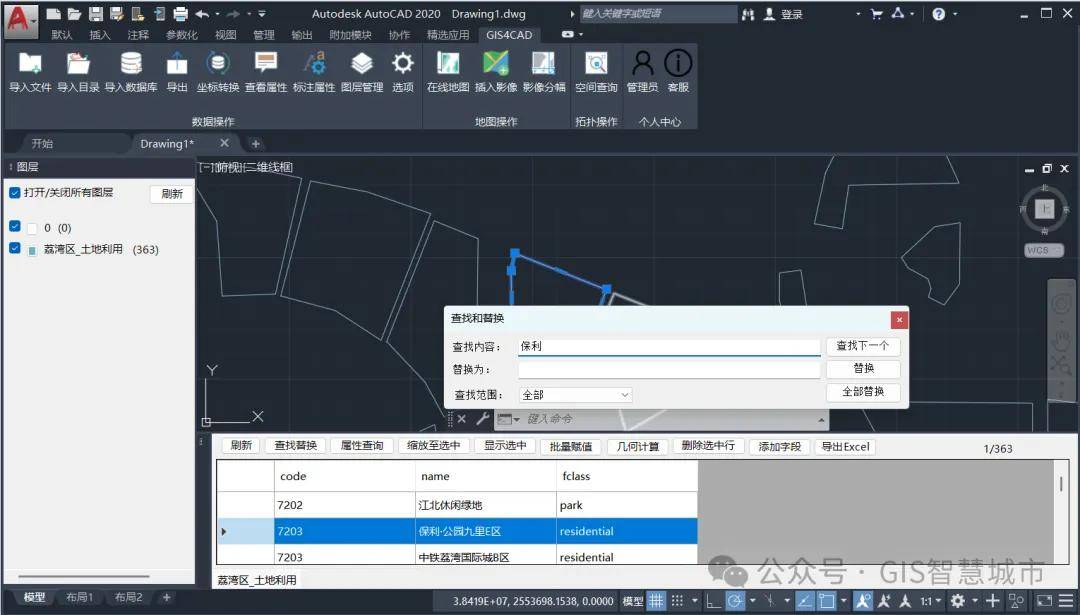
6.“属性查询”功能:点击“属性查询”按钮,在窗口中选择要查询的字段,设定比较条件,输入查询值,点击“确定”按钮,软件会查询出符合条件的记录并选中。支持多条件组合查询。
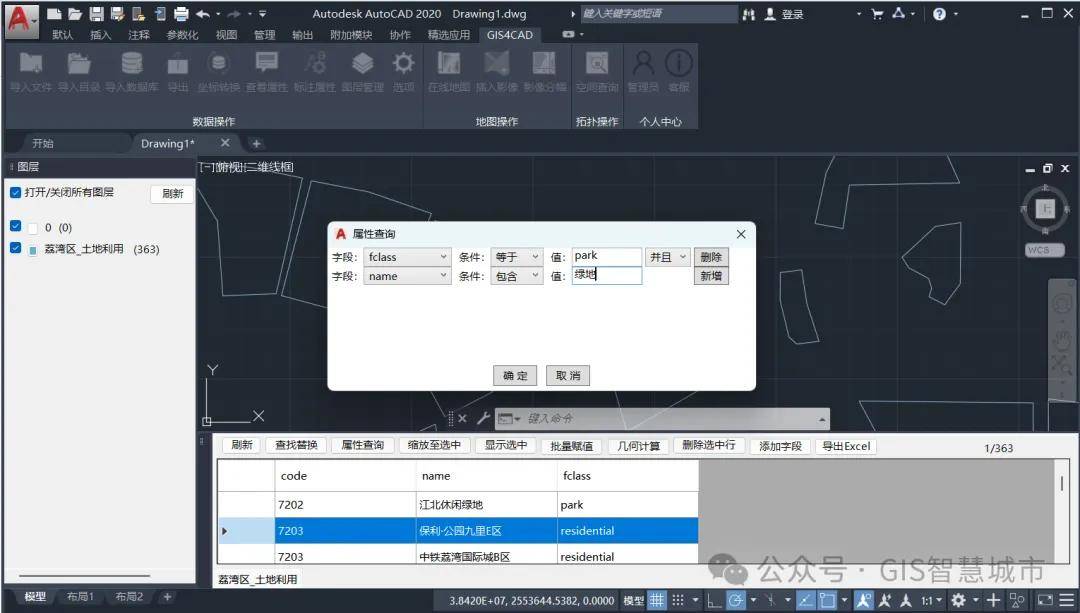
7.“添加字段”功能:点击“添加字段”按钮,在窗口中输入字段名,选择字段类型,点击“确定”按钮。在属性表中会添加该字段,用户可以在相应记录的字段中填写字段内容。
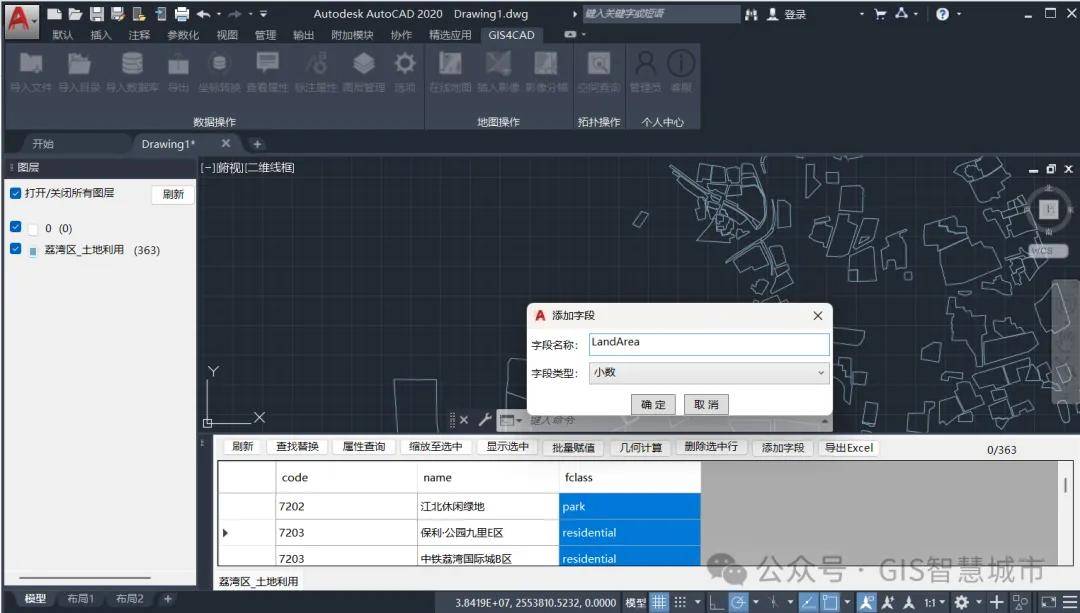
8.“几何计算”功能:选中某一列,点击“几何计算”按钮,在窗口中选择要计算的属性,如:面积、周长,选择单位和小数位数,点击”确定”按钮,软件会自动计算几何值并填入该字段内容;
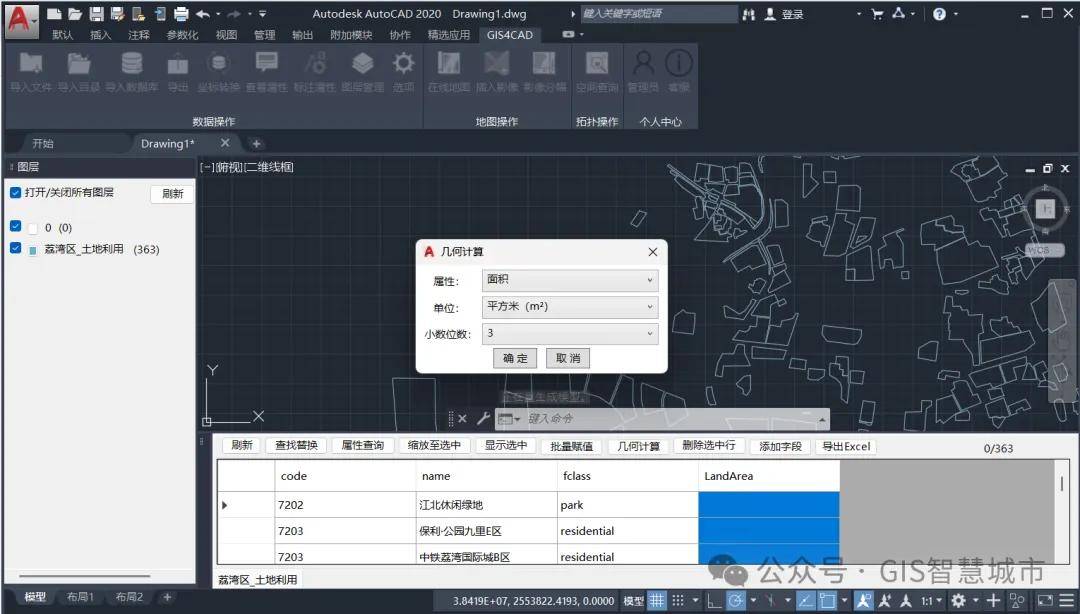
9.“导出Excel”功能,点击“导出Excel”按钮,选择保存路径,软件会将属性表中的内容导出到Excel。
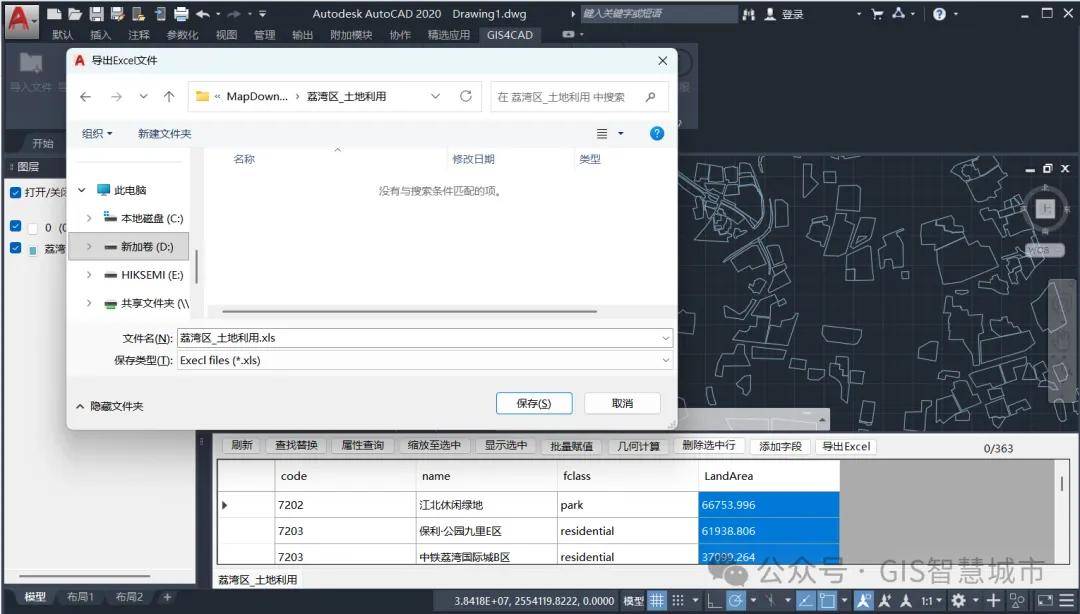
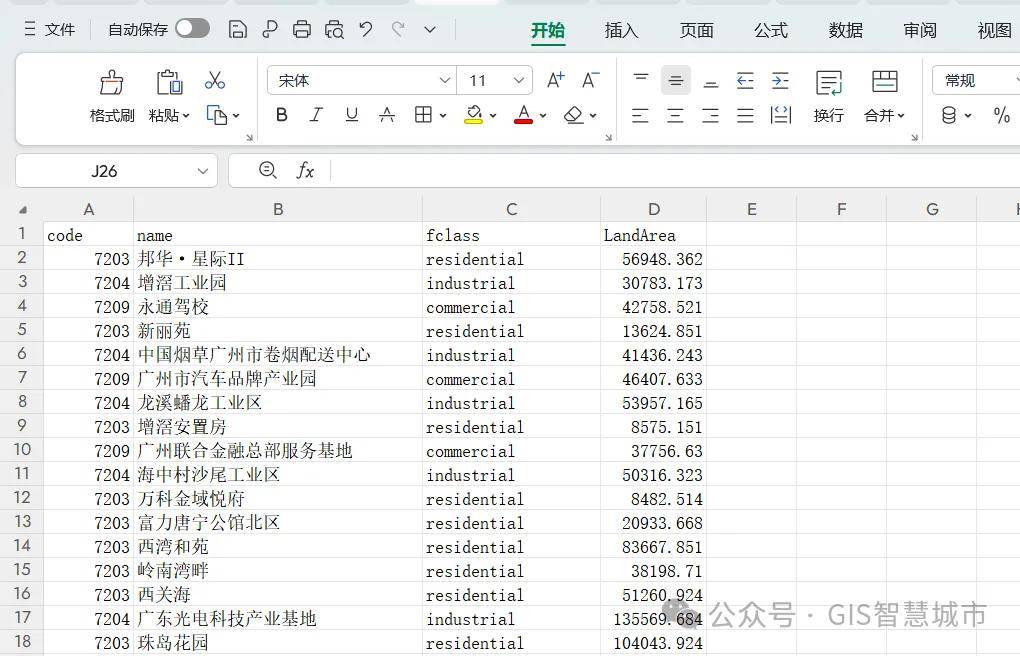
如果需要导出GIS库,请使用GIS4CAD菜单的“导出”功能。
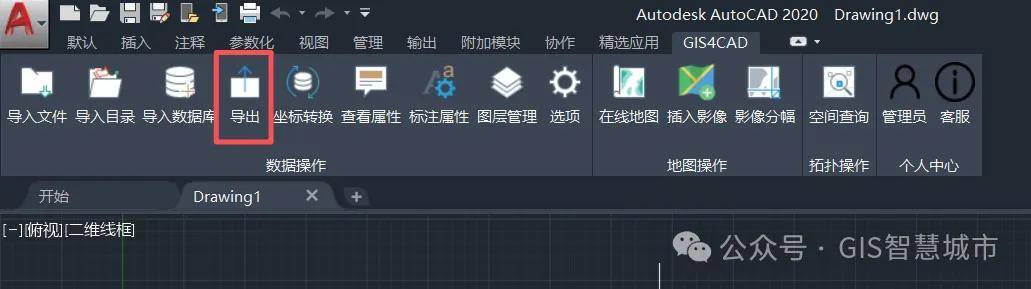
10.列操作功能:在列头上点击右键,在右键菜单中,可以对该列进行排序、批量赋值、几何计算、生成顺序号、清空属性和删除字段的操作;

11.行操作功能:在行头上点击右键,在右键菜单中,可以对该行进行缩放至选中、删除选中行、导出选中行和快捷选择的操作;